Om du har installerat eller uppdaterat Windows och det orsakar aktiveringsfelet 0xC004F211 betyder det att någon maskinvara på din Windows 10-dator har ändrats. Du kan ha uppgraderat eller avinstallerat gammal maskinvara nyligen och därför kan Windows inte avgöra om nyckeln används på den nya datorn eller på samma dator.
Vad är felet 0xC004F213
Om du använder Windows vet du förmodligen att du måste köpa en licensnyckel för systemet. Om ditt system saknar licens blockeras vissa av dess funktioner och efter ett tag kan din dator blockeras helt och hållet.
Om det är en arbets- eller studiedator kan systemadministratören på ditt företag eller universitet vanligtvis ge dig aktiveringsnycklarna. Det finns dock fortfarande ibland problem med att aktivera din version av Windows.
Ofta får användare felkoden 0xC004F213.
Det här felet i Windows 10 indikerar att systemet inte kunde hitta produktnyckeln på din dator. Microsoft har uppgett att det här felet oftast uppstår efter att moderkortet har bytts ut.
Detta beror på att när du har installerat Windows 10 på din dator associeras licensnyckeln automatiskt med moderkortet. Om du byter ut det måste du aktivera licensen igen.
Det här felet kan också uppstå när du uppgraderar systemet till Windows 10 Pro. Det finns flera olika sätt att lösa det här problemet. Du hittar dem nedan.
Så här åtgärdar du felet 0xC004F213 i Windows 10
Det finns flera olika sätt att lösa problemet. Alla innebär att du måste aktivera ditt system med hjälp av din befintliga aktiveringsnyckel. För detta behöver du:
Ange din nyckel på nytt
Om du anger nyckeln igen kan Windows uppdatera licensinformationen och åtgärda problemet. För att göra detta kan du :
- Gå till Inställningar.
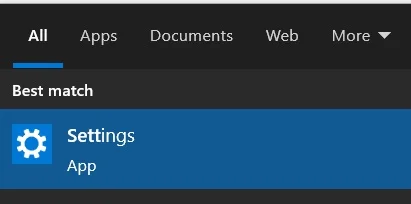
- Välj sedan Uppdatering och säkerhet.
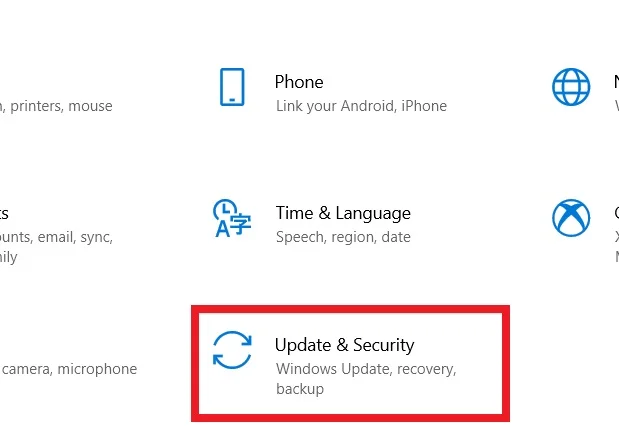
- Klicka på Aktivering.

- Välj Ändra produktnyckel.
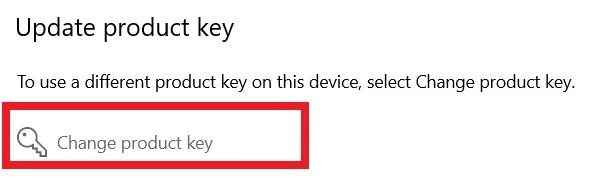
Här måste du ändra den nyckel som du använde tidigare. Detta bör lösa problemet med Windows-aktiveringen.
Aktivera med en digital licens
Förutom produktnyckeln har du också möjlighet att aktivera Windows via en särskild digital licens. Den här metoden ersätter dock inte aktiveringsnyckeln. Du måste fortfarande ange aktiveringsnyckeln i ditt Windows-system.
Du kan kontrollera om nyckeln är aktiverad på din dator. För att göra detta måste du följa följande instruktioner:
- Kör Kommandotolken som administratör.
- Ange sedan kommandot slmgr /xpr och tryck på Enter.
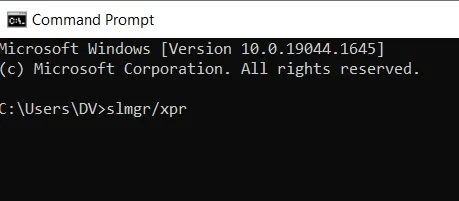
Om du ser att nyckeln inte är aktiverad och att maskinen inte heller är helt aktiverad kan du prova följande metod.
Kör PowerShell som administratör för att se den förinstallerade nyckeln.
Du kan aktivera din nyckel med den här funktionen. För att göra detta måste du göra följande
- Ange följande kommando: wmic path softwarelicensingservice get OA3xOriginalProductKey.
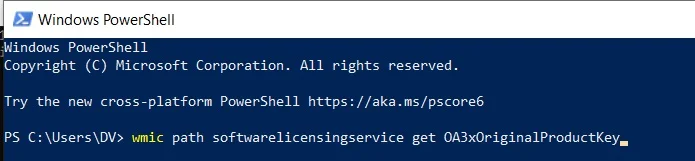
- Kopiera nyckeln.
- Gå sedan till Inställningar → Uppdatering och säkerhet → Aktivering → Ändra produktnyckel.
- Ange nyckeln för aktivering.
Kör felsökaren för aktivering
Problemlösaren kan också hjälpa dig att snabbt lösa felet 0xc004f213. Det tar bara några minuter. För att köra felsökaren för aktivering måste du:
- Gå till Inställningar.
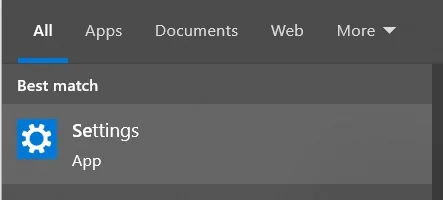
- Välj sedan Uppdatering och säkerhet.
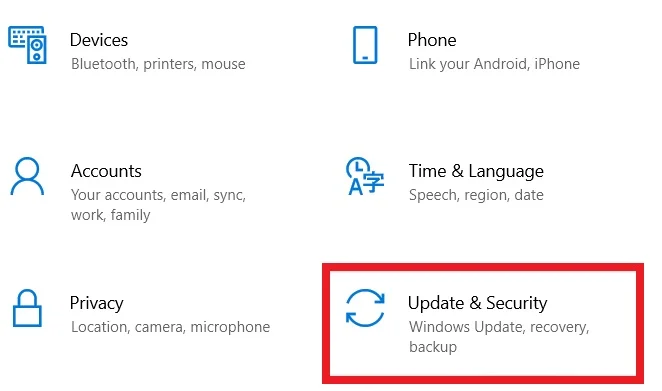
- Klicka på Aktivering.
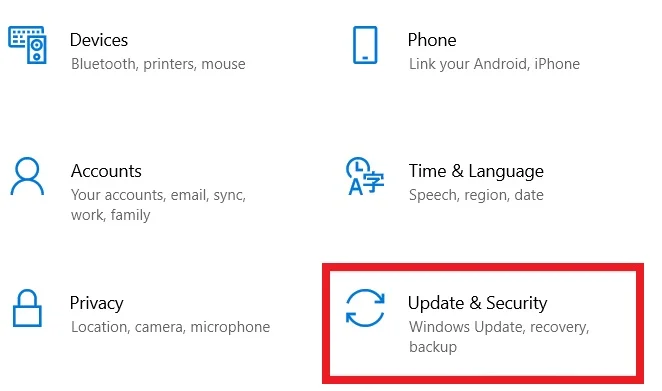
- Välj felsökaren och kör den för att upptäcka och åtgärda eventuella aktiveringsproblem.
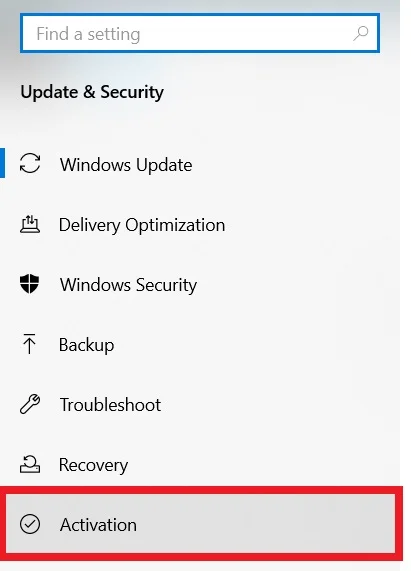
Observera också att om du lyckas aktivera din Windows-nyckel kommer felsökaren inte att vara synlig.
Prova att använda en generisk nyckel
Användare rapporterar ofta att felet 0xc004f213 uppstår efter uppgradering till Windows 10 Pro. Det beror på att Windows 10 Enterprise installerades på datorn i stället för Pro-utgåvan. I det här fallet kan du använda följande metod:
- Först kopplar du bort datorn från Internet.
- Därefter går du till Inställningar.
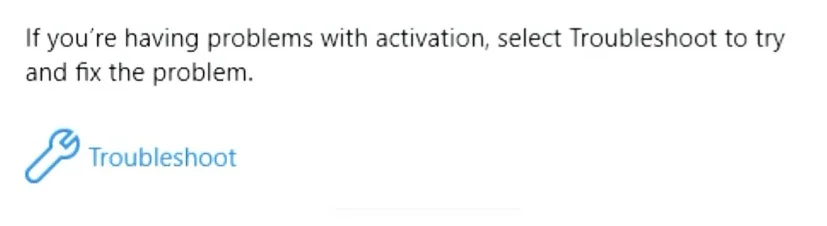
- Här behöver du hitta Update and Security.
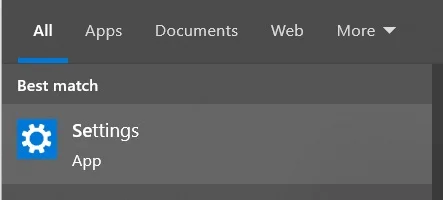
- Klicka sedan på Aktivering.
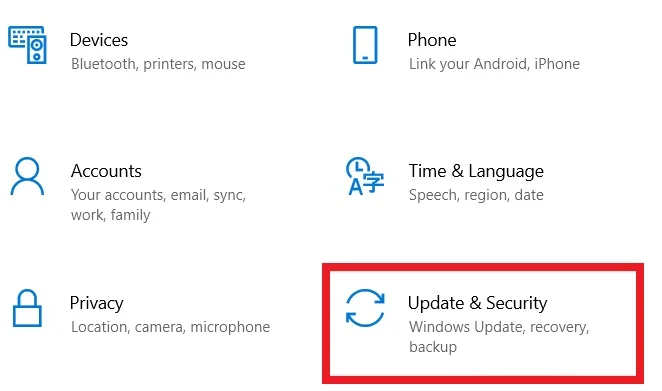
- Välj alternativet Ändra produktnyckel.

- Ange denna tangent: VK7JG-NPHTM-C97JM-9MPGT-3V66T (detta är en generisk produktnyckel som konverterar din dator från Enterprise-versionen till Windows 10 Pro).
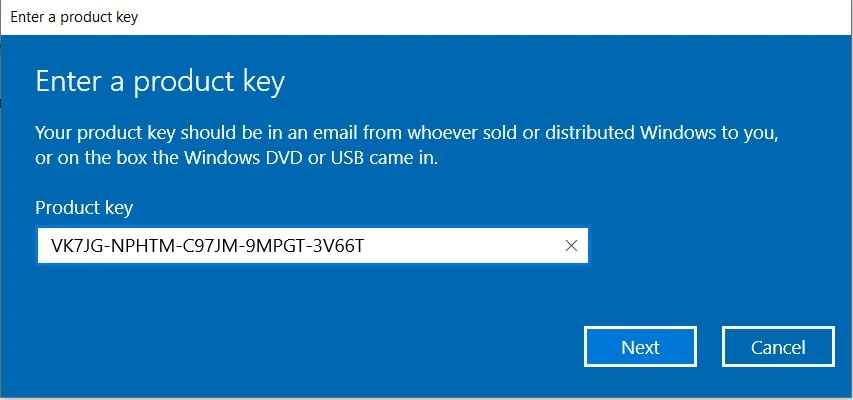
- Klicka på knappen Aktivera produkt.
- Se till att du startar om datorn efter det.
När du har slutfört alla steg bör licensen aktiveras automatiskt. Om den inte gör det, försök igen några gånger till.
Köpa en ny Windows-licens
Om inget fungerar för dig är det enda säkra sättet att lösa problemet att köpa en ny Windows-licens. Du kan köpa den genom att göra så här:
- Gå till Inställningar → Uppdatering och säkerhet → Aktivering.
- Välj Gå till butik.
- Skaffa en ny nyckel och ange den på datorn.
När du har fått en ny licens går du tillbaka till Uppdatering och säkerhet > Aktivering och väljer Ändra produktnyckel. Uppdatera med den nya nyckeln och ditt Windows aktiveras automatiskt.
Därefter måste du skapa ett Microsoft-konto eller ansluta ett befintligt lokalt konto till ditt nätverkskonto. När systemet kopplar ihop nyckeln och kontot behöver du inte köpa en ny licens om du byter hårdvara om det skulle uppstå ett aktiveringsproblem.
Starta nu om datorn och problemet bör vara löst.
Om ingen av ovanstående metoder fungerar kan du behöva köpa en ny produktnyckel. Detta bör göras om du inte hade ett Microsoft-konto innan du bytte moderkortet. Alternativt kan du också ersätta det nya moderkortet med det gamla och se om det fungerar.
Men om du fortfarande har problemet är ditt enda alternativ att kontakta en Microsoft-agent.
Dessa steg bör lösa dina problem med Windows-aktivering.









